如何通過 5 個簡單步驟創建網站(更新)
已發表: 2022-07-15正在尋找有關如何創建網站的快速教程?
創建網站通常涉及大量編碼。 您需要了解多種不同的語言,例如 HTML、CSS、Javascript、PHP 等,才能創建功能齊全的網站。 但是您真的應該使用代碼從頭開始創建網站嗎?
簡短的回答:不。有一些簡單的方法可以創建一個功能強大、速度快、功能豐富的網站。 而且你不必知道一行代碼就可以做到!
因此,如果您想知道如何在幾小時內創建一個網站而幾乎不涉及任何工作,那麼這篇文章適合您。 我們將向您展示如何創建 WordPress 網站,即使您不知道 WordPress 是什麼以及您應該關心的原因。
讓我們潛入水中。
步驟#1:設置您的託管服務器
在創建網站之前,您需要獲得:
- 一個域名
- 虛擬主機
- SSL 證書
大多數現代託管服務將提供這三樣東西作為一個組合。 但我們建議使用以下三個託管服務提供商之一:
- 藍主機
- 場地
- WPEngine
所有三種託管服務都針對 WordPress 進行了全面優化。 當您購買虛擬主機時,您將獲得免費域名和 SSL 證書。 對於本文,我們將向您展示如何開始使用 Bluehost。 但對於我們推薦的其他託管服務來說,這是一個類似的過程。
前往 Bluehost 並點擊Get Started :
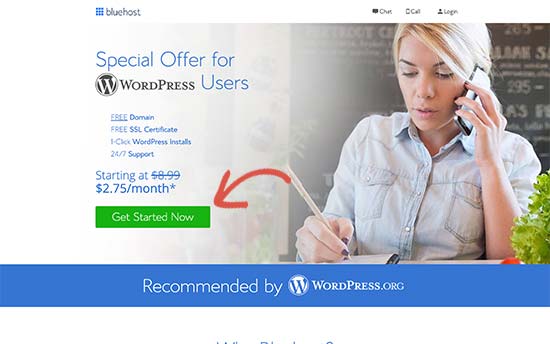
然後,在下一個屏幕上選擇您的定價計劃。 如果您希望擴大業務規模,我們建議您購買Plus計劃。 但是,如果您只是想開始,即使是基本計劃也應該適合您。
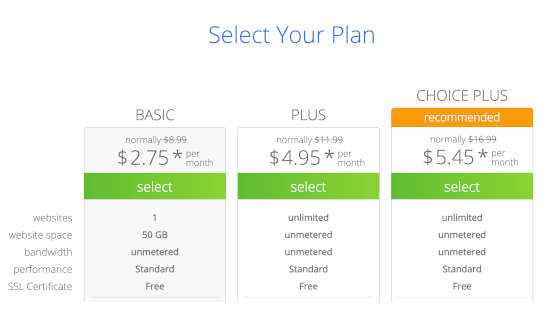
之後,您將為您的網站選擇域名。
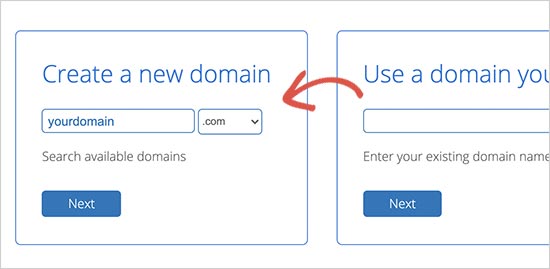
最後,Bluehost 將確認您的訂單並嘗試向您追加銷售一些附加服務,例如域隱私保護。 是否要獲得這些額外的東西完全取決於您。 我們不建議小型企業使用它,但如果您認為加售是值得的,請繼續將它們添加到您的購物車中。
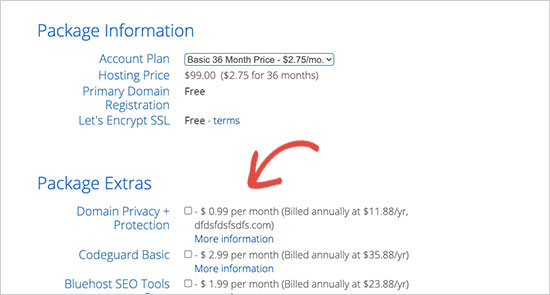
之後,您完成結帳過程。
步驟 #2:在您的服務器上安裝 WordPress
完成結帳後,Bluehost 將向您發送一封電子郵件以登錄您的 cPanel 帳戶。 cPanel 是您的虛擬主機控制面板。 從那裡,您可以管理您的電子郵件收件箱和 FTP 帳戶,從 Bluehost 獲得支持等等。
當您登錄到 cPanel 時,您會看到 Bluehost 已經為您安裝了 WordPress。 WordPress 是一個網站構建器和內容管理系統 (CMS),用於在您的網站上創建和發佈內容。 它是一種開源軟件,任何人都可以使用它來製作任何類型的網站。
它於 2003 年開始作為一個博客平台,但很快轉變為一個 CMS,後來成為一個成熟的網站建設平台。 今天,它為互聯網上超過 38% 的網站提供支持。
要進入您的 WordPress 儀表板,您只需點擊登錄 WordPress按鈕:
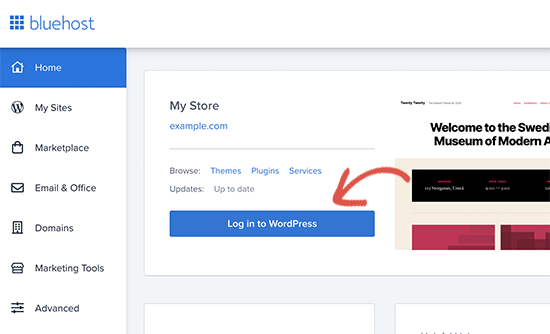
您的 WordPress 儀表板將如下所示:
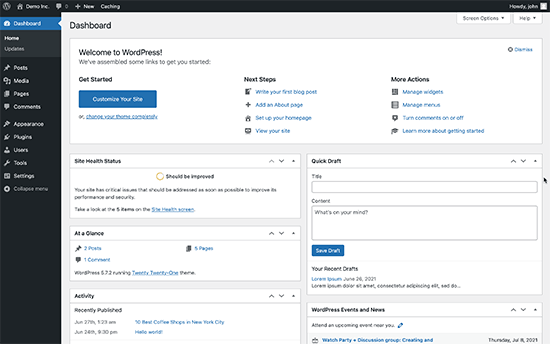
注意:不同託管服務的 WordPress 安裝過程是不同的。 如果您不使用 Bluehost,則可能需要手動安裝 WordPress,具體取決於您的託管服務。 大多數情況下,您需要在 cPanel 中找到一個名為Softaculous的軟件安裝程序。 Softaculous 是一個安裝嚮導,可幫助您在服務器上安裝 WordPress。
首次登錄 WordPress 儀表板時,您需要在啟動產品之前處理一些小細節。
前往設置»常規設置網站標題和描述標籤:
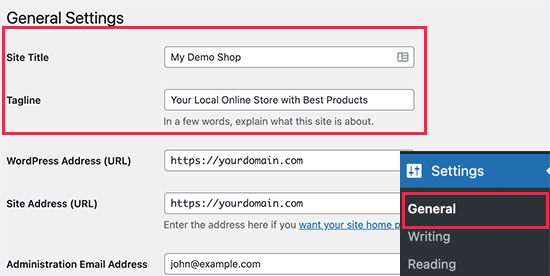
然後,將您的WordPress 地址和站點地址更改為它們的 HTTPS 版本以在您的站點上使用 SSL:
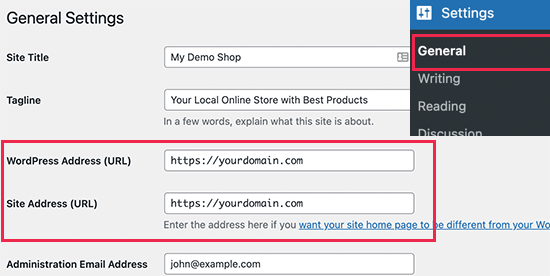
完成後,點擊底部的保存更改按鈕。
第 3 步:安裝 WordPress 主題
WordPress 主題允許您以零編碼在您的網站上創建頁面和帖子。 WordPress 主題是用 PHP、HTML、CSS 和 JavaScript 編寫的模板文件。 每個文件共同創建 WordPress 網站的設計和功能。
一個典型的 WordPress 主題將包括一些(如果不是全部)以下主題文件:
- 頁腳.php
- 頭文件.php
- 索引.php
- 頁面.php
- 邊欄.php
- 存檔.php
WordPress 主題還包括一個 functions.php 文件和 style.css 文件。
如果您不確定這意味著什麼,請不要擔心。 您無需成為編碼專家即可安裝和使用 WordPress 主題。 有大量免費和付費的 WordPress 主題可以幫助您輕鬆創建網站。 我們建議使用主題構建器,例如 SeedProd。
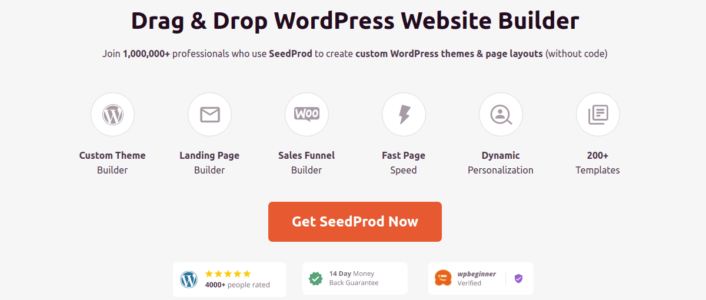
SeedProd 是排名第一的拖放式 WordPress 網站構建器。
您將獲得一個拖放式登錄頁面構建器,其中包含構建產品網站和登錄頁面的選項。 與 WordPress 網站建設者不同,您可以自定義登錄頁面的每一寸,包括導航菜單、頁腳和样式。 SeedProd 還適用於任何 WordPress 主題並創建適合移動設備的登錄頁面。
使用 SeedPreed,您可以獲得可立即發布的高轉化登錄頁面的預構建模板。 這包括以下模板:
- 銷售頁面
- 即將推出的頁面
- 404 頁
- 常見問題頁面
- 維護頁面
- 應用登陸頁面
- 登錄頁面
- 感謝頁面
- 網絡研討會頁面
- 視頻頁面
還有更多! 您甚至可以使用 SeedProd Theme Builder 創建自己的主題。 在我們的 SeedProd 評論中查看完整的功能列表。
繼續安裝並激活 SeedProd 插件。
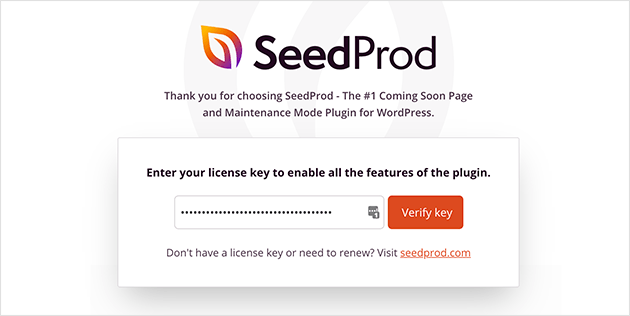
如果您不確定如何執行此操作,請查看這篇關於如何安裝 WordPress 插件的文章。 然後,在您的 WordPress 儀表板中,前往SeedProd » Theme Builder :
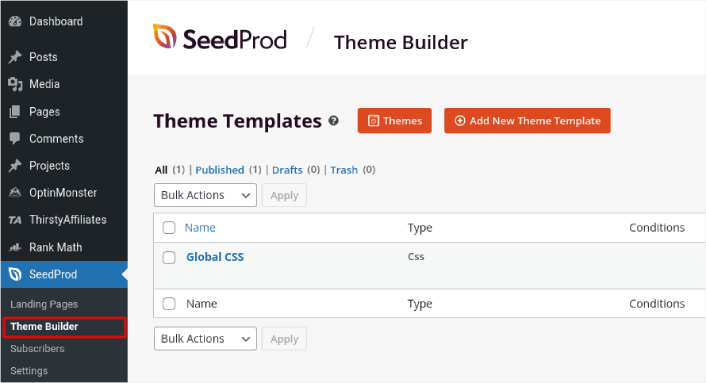
在這裡,您可以創建構成主題的所有單獨部分,包括:
- 標題
- 頁腳
- 單個帖子
- 單頁
- 存檔(博客頁面)
- 主頁
- 側邊欄
您可以通過單擊“添加新主題模板”按鈕單獨創建每個主題部分。 然後,您可以使用拖放式可視化構建器編輯這些元素中的每一個。
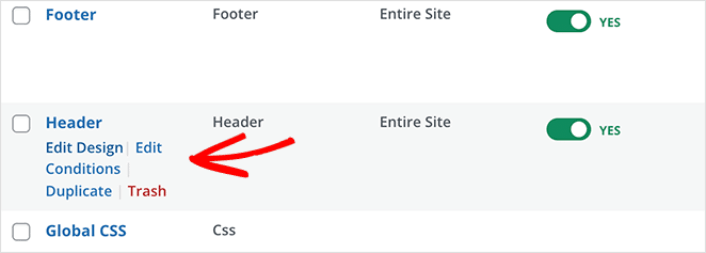
或者,您可以通過單擊主題按鈕來使用 SeedProd 中眾多完全設計的主題之一。 只需選擇與您的業務密切匹配的任何主題即可開始:

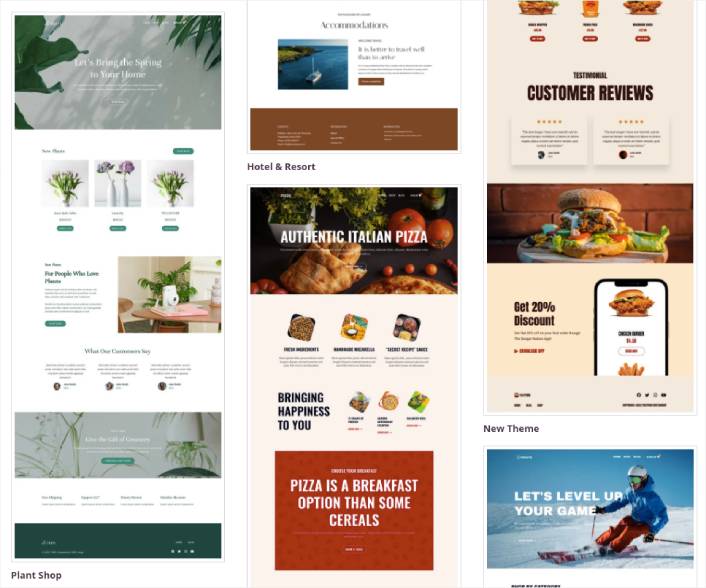
它不必是完全匹配的。 您甚至可以根據設計選擇一種。 無論如何,您都可以編輯有關這些主題的所有內容。
第 4 步:自定義您的網站
現在您有了一個主題來幫助您開始,您需要編輯該主題以適合您的業務。 這非常容易做到。
SeedProd 的頁面構建器帶有各種內容塊。 即使您以前從未使用過頁面構建器,您也會發現它非常易於使用。 只需從側邊欄中拖放不同的設計元素:
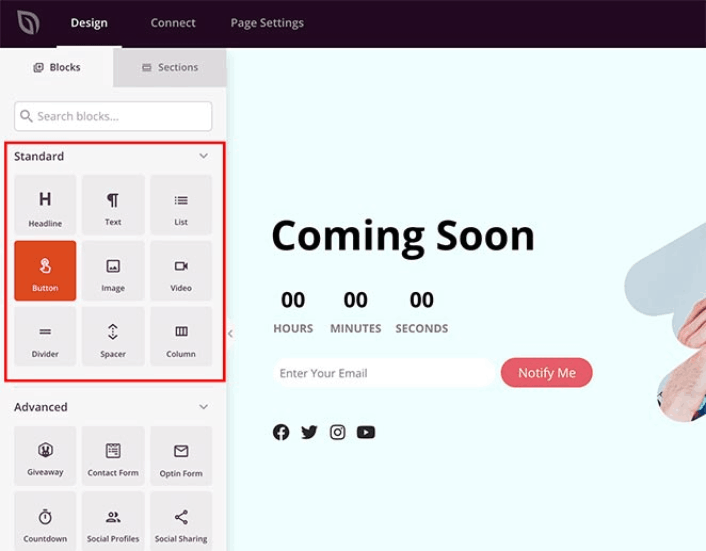
您可以使用這些塊創建超級交互式登錄頁面:
- RafflePress 在發布前贈送您網站上的農場參與
- 聯繫表格以收集您網站上的潛在客戶
- 倒數計時器可增加 FOMO 並圍繞您的發布進行宣傳
- 社交按鈕獲取一些社交媒體分享
還有更多!
您只需單擊它們即可編輯頁面上的任何內容塊。
步驟#5:整合您的電子郵件營銷服務
完成設計中的頁面後,單擊頁面構建器頂部的“連接”選項卡,然後選擇您的電子郵件營銷提供商以在您的網站上收集潛在客戶。
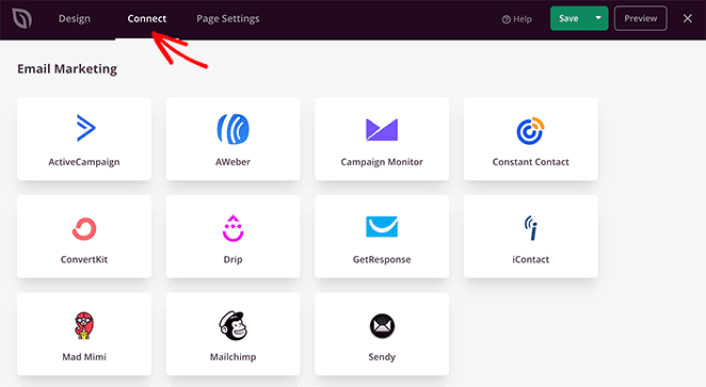
我們建議使用 Constant Contact 作為您的電子郵件營銷服務。 這是一項強大的服務,可讓您輕鬆創建強大的電子郵件營銷活動。
完成電子郵件營銷服務的配置後,單擊屏幕頂部的頁面設置選項卡作為額外獎勵。
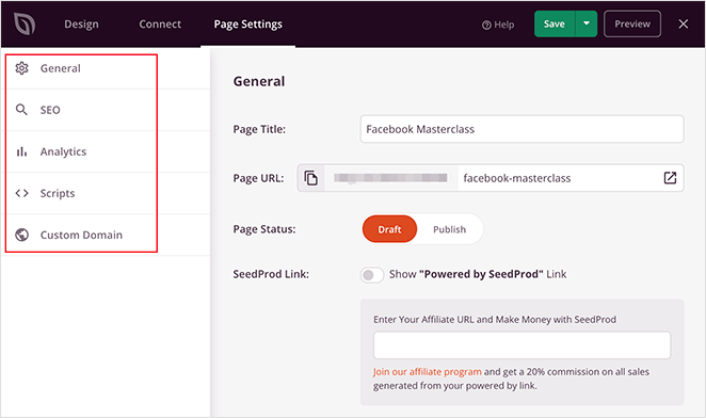
在這裡,您可以將 SEO 插件和 Google Analytics 插件添加到您的登錄頁面。 您甚至可以設置自定義跟踪代碼(例如 Facebook Pixel 或 Pinterest Pixel)來跟踪廣告效果。
第 6 步:發布您的網站
完成 WordPress 網站的編輯後,點擊Save » Publish繼續發布它:
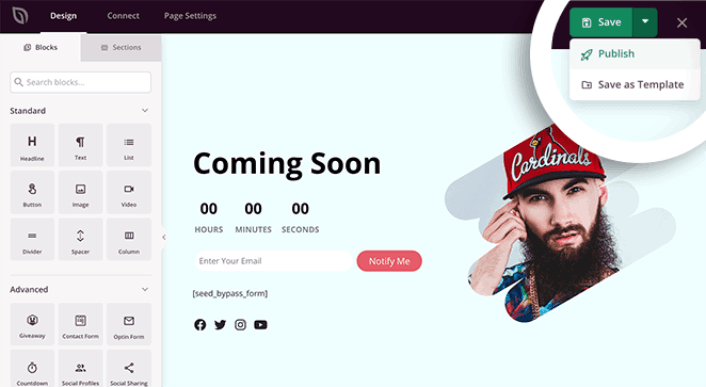
然後,返回主題生成器並單擊啟用 SeedProd 主題:
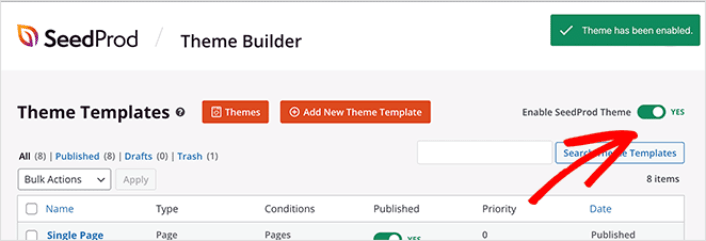
你完成了!
獎勵步驟:使用插件為您的網站增壓
一旦您的商店上線,您將希望擴展您的功能以在您的網站上獲得更好的轉化率。
以下是可用於立即促進增長的基本插件的快速列表:
#1。 推送參與
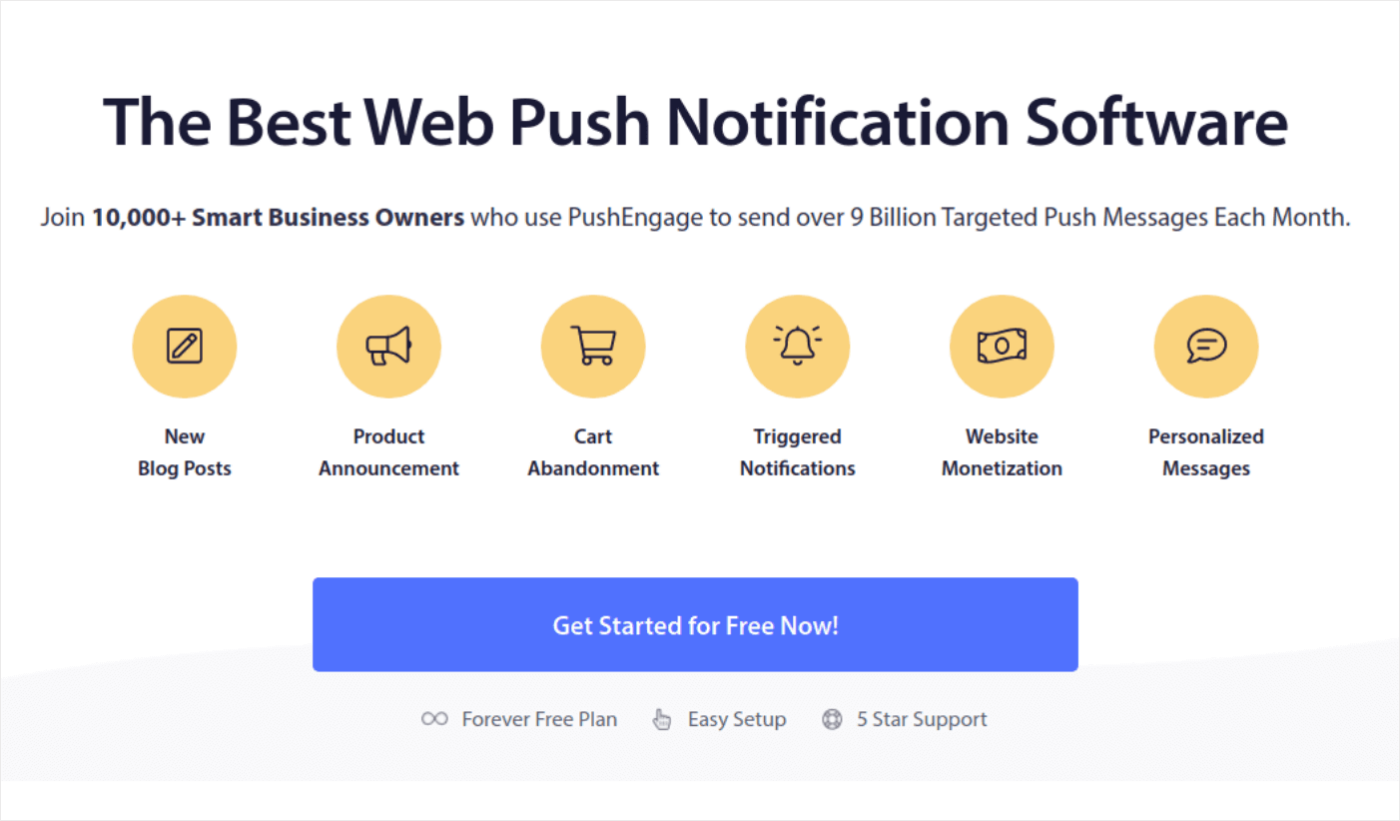
PushEngage 是世界上排名第一的推送通知插件。
推送通知可幫助您增加網站流量和自動駕駛參與度。 如果您經營在線商店,PushEngage 還可以幫助您創建自動化電子商務推送通知,從而增加銷售額。
您可以免費開始,但如果您認真考慮發展業務,則應該購買付費計劃。
下面是您使用 PushEngage 獲得的概覽:
- 高轉化率的自動化廣告系列
- 多種定位和廣告系列調度選項
- 目標跟踪和高級分析
- 智能 A/B 測試
- 敬業的成功經理
如果您想為您的業務建立流量、參與度和銷售量,您會發現 PushEngage 無疑是最好的選擇。 而且,如果您的預算有限,您總是可以通過推送通知獲得一些創意。
#2。 OptinMonster
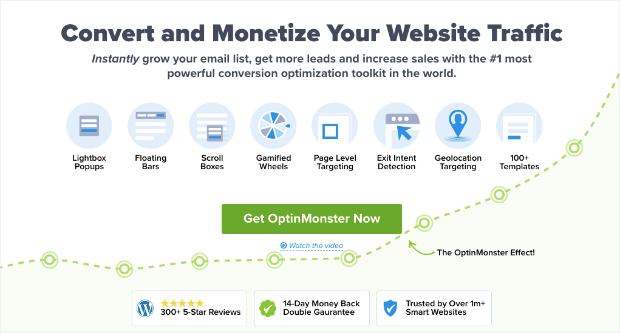
OptinMonster 是世界上最強大的轉換工具包。 這個插件擁有您開始、發展和擴展電子郵件潛在客戶生成過程所需的一切。 您可以創建一些轉化率極高的廣告系列,例如:
- 燈箱彈出窗口
- 粘性頁眉和頁腳
- 視頻彈出窗口
- 倒數計時器
- 旋轉贏得歡迎墊
- 彈出式聯繫表格
和更多!
查看我們對 OptinMonster 的評論,詳細了解它可以為您的業務發展做些什麼。
#3。 會員WP
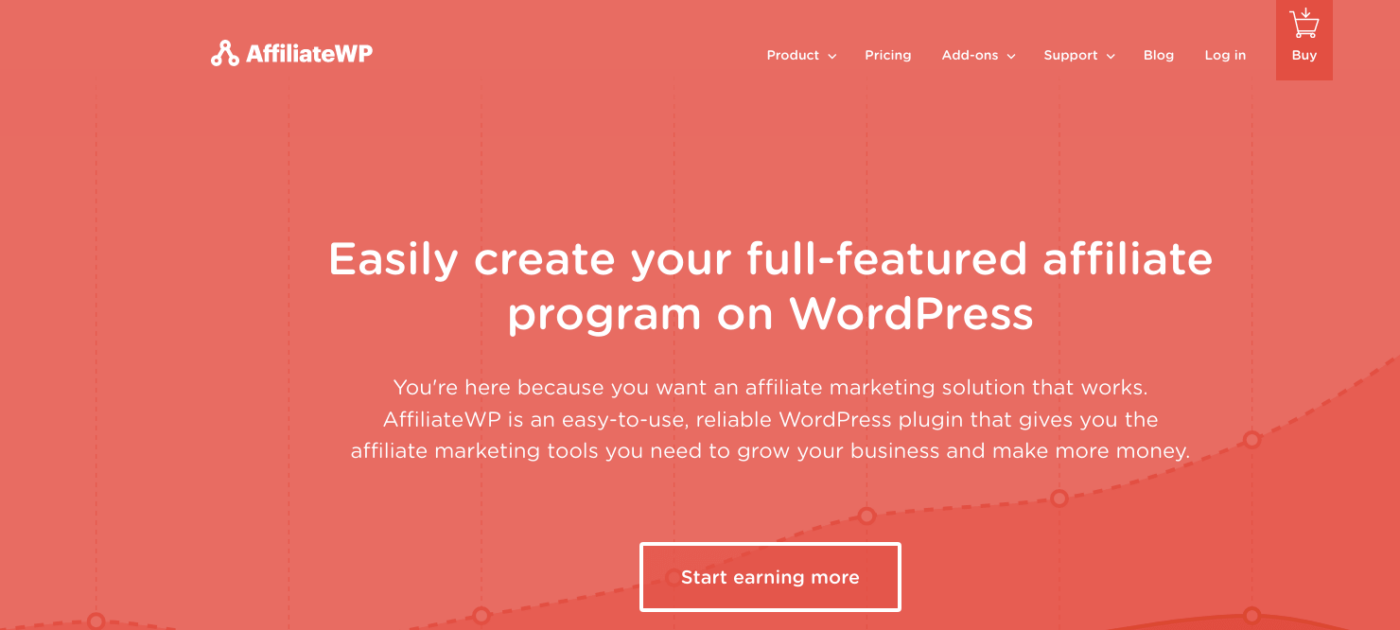
AffiliateWP 是一個 WordPress 插件,可讓您為您的產品和服務創建會員計劃。 它易於使用、高度可靠,並且需要零編碼來設置。
最好的部分? AffiliateWP 允許您使用完全自動化的工具來發展您的會員網絡。
AffiliateWP 有很多很棒的功能,包括:
- 會員跟踪和管理
- 實時報告
- 用戶友好的會員入職
- 自動會員付款
- 可定制的電子郵件通知
- 與流行插件和服務的集成
- 一鍵式會員數據導入/導出
- 免費和專業插件
使用 AffiliateWP 非常容易,它將插件與其替代品區分開來。 立即開始並開始發展您的聯盟網絡。 如果您不是 100% 相信,您可以先查看我們對 AffiliateWP 的評論。
#4。 多合一搜索引擎優化
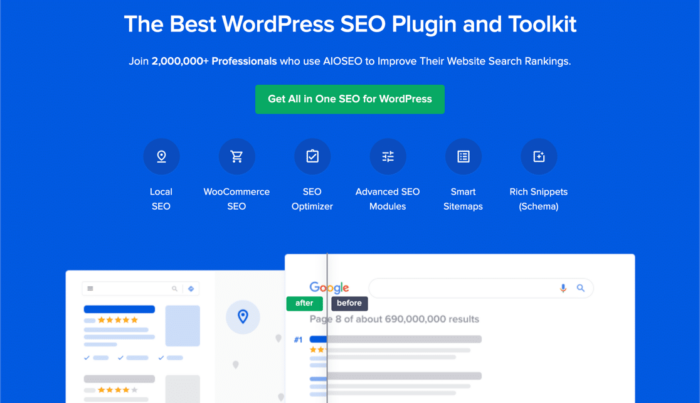
All In One SEO 是世界上最好的 WordPress SEO 插件。
AIOSEO 不僅強大到足以實施最新的 SEO 最佳實踐,而且您還可以獲得高級選項來直接解決特定的 SEO 問題。 這包括:
- 面向具有本地受眾的小型企業的本地 SEO 模塊
- 在線商店的 WooCommerce SEO
- WordPress 編輯器中的 SEO 優化器
- 用於搜索引擎即時索引的智能站點地圖
- 一個 Schema 插件,可讓您的內容在 Rich Snippets 中排名
還有更多! 您可以在我們對 AIOSEO 的評論中了解有關這些功能的更多信息。
#5。 怪物洞察
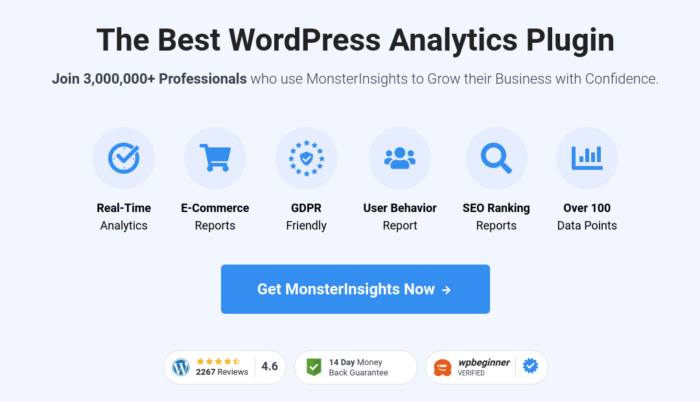
MonsterInsights 是一個 WordPress 插件,可以輕鬆使用 Google Analytics。 谷歌分析對於初學者來說太複雜了。 但更糟糕的是,很容易迷失在海量數據中,而沒有獲得任何有關發展業務的可行見解。
MonsterInsights 專注於對大量數據的洞察。 您不需要一行代碼即可在 WordPress 上安裝 Google Analytics。
以下是 MonsterInsights 可以為您做的快速瀏覽:
- 無需任何代碼的 Google Analytics 跟踪
- 兼容任何版本的谷歌分析
- 報告以查找表現最佳的內容
- 詳細的受眾洞察
- 電子商務分析
- 表單註冊分析
- 來自自定義維度的其他見解
- 附屬鏈接點擊跟踪
- GDPR 合規性
- 高級集成
如果您需要查看這些功能,請查看我們對 MonsterInsights 的評論。
知道如何創建網站後該怎麼做
這就是這個,伙計們!
創建網站實際上是建立在線業務最簡單的部分。 棘手的部分是在您的網站上產生流量並讓人們持續向您購買。
我們的建議是從推送通知開始。 推送通知也是提高參與度和轉化率的好工具。 不服氣? 查看這些關於推送通知活動的驚人資源:
- 如何使用 Web 推送通知將訂閱者轉換為買家
- 如何通知訂閱者新的 WordPress 帖子
- 如何發送進貨通知以獲得更多銷售
我們建議使用 PushEngage 發送您的推送通知。
PushEngage 是世界上排名第一的推送通知軟件。 因此,如果您還沒有,請立即開始使用 PushEngage!
